Office2007办公应用 保护元素
- 格式:doc
- 大小:73.54 KB
- 文档页数:3

Excel2007工作表的保护如何设置Excel常常用来存储很重要的数据,为了不让他人篡改,就得设置密码保护,要如何进行保护呢。
下面随店铺一起看看吧。
Excel 2007工作表保护的步骤第1步单元格保护默认地,所有单元格都有锁定属性,一旦将Excel2007工作表保护起来,则不能在这些单元格里输入任何数据,为此,我们得取消部分单元格的锁定属性。
首先,右键单击工作表的行、列交界处,这一操作将产生两个结果:选中所有单元格和弹出快捷菜单;然后单击“设置单元格格式”,如图1所示。
图1 准备设置单元格格式接着,在弹出的对话框中单击“保护”以切换到该标签页,如图2所示。
图2自定义设置然后,勾选“锁定”和“隐藏”后单击“确定”,退出设置状态并返回Excel编辑界面。
第2步取消部分单元格的保护状态选中对象单元格区域,右键单击,选择“设置单元格格式”,如图3所示;图3 设置准备然后按照前面的操作,清除“锁定”和“隐藏”前的钩,如图4所示。
三联推荐:点击免费下载最新版WPS办公软件》》查看更多电脑教程图4清除单元格的保护状态第3步保护工作表首先,单击“审阅”切换到该工具面板;接着,单击“保护工作表”;然后两次输入密码(两次的密码必须相同);最后单击“确定”即可,如图5所示。
图5 输入密码第4步检验保护效果在这些单元格里输入数据,会得到图18所示的拒绝对话框。
这样,我们就只能在没有保护的单元格中输入数据,这样既不影响成绩统计表的正常使用,又有效地保护了工作表不被误操作破坏。
图6 部分单元格保护起来了第5步取消工作表保护如果Excel2007工作表已保护起来,“保护工作表”按钮将自动变化为“取消工作表保护”,我们可以单击该按钮,再输入前面的密码即可取消保护工作表,如图7所示。
图7 取消工作表保护关于Excel保护工作表的相关文章推荐:。
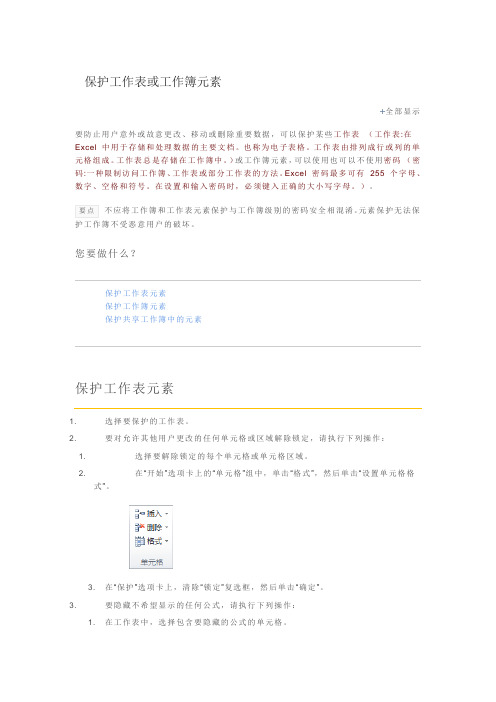
保护工作表或工作簿元素全部显示要防止用户意外或故意更改、移动或删除重要数据,可以保护某些工作表(工作表:在Excel 中用于存储和处理数据的主要文档。
也称为电子表格。
工作表由排列成行或列的单元格组成。
工作表总是存储在工作簿中。
)或工作簿元素,可以使用也可以不使用密码(密码:一种限制访问工作簿、工作表或部分工作表的方法。
Excel 密码最多可有255 个字母、数字、空格和符号。
在设置和输入密码时,必须键入正确的大小写字母。
)。
不应将工作簿和工作表元素保护与工作簿级别的密码安全相混淆。
元素保护无法保护工作簿不受恶意用户的破坏。
您要做什么?保护工作表元素保护工作簿元素保护共享工作簿中的元素保护工作表元素1. 选择要保护的工作表。
2. 要对允许其他用户更改的任何单元格或区域解除锁定,请执行下列操作:1. 选择要解除锁定的每个单元格或单元格区域。
2. 在“开始”选项卡上的“单元格”组中,单击“格式”,然后单击“设置单元格格式”。
3. 在“保护”选项卡上,清除“锁定”复选框,然后单击“确定”。
3. 要隐藏不希望显示的任何公式,请执行下列操作:1. 在工作表中,选择包含要隐藏的公式的单元格。
2. 在“开始”选项卡上的“单元格”组中,单击“格式”,然后单击“设置单元格格式”。
3. 在“保护”选项卡上,选中“隐藏”复选框,然后单击“确定”。
1. 要对允许用户更改的任何图形对象(如图片、剪贴画、形状或 SmartArt 图形)解除锁定,请执行下列操作:1. 按住 Ctrl 并单击要解除锁定的每个图形对象。
此操作将显示“图片工具”或“绘图工具”,其中包含“格式”选项卡。
也可以使用“定位”命令,快速选择工作表中的所有图形对象。
在“开始”选项卡上的“编辑”组中,单击“查找和选择”,然后单击“定位”。
单击“特殊”,然后单击“对象”。
2. 在“格式”选项卡上的“大小”组中,单击“大小”旁边的对话框启动器 。
3. 在“属性”选项卡上,清除“锁定”复选框,并清除“锁定文本”复选框(如果显示)。
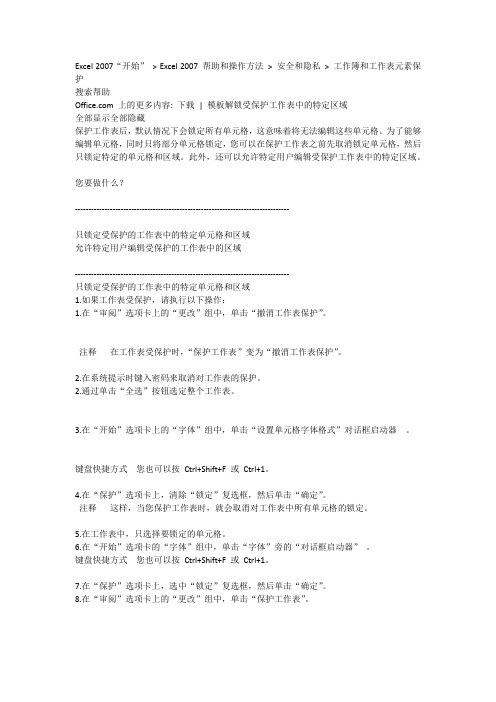
Excel 2007“开始”> Excel 2007 帮助和操作方法> 安全和隐私> 工作簿和工作表元素保护搜索帮助 上的更多内容: 下载| 模板解锁受保护工作表中的特定区域全部显示全部隐藏保护工作表后,默认情况下会锁定所有单元格,这意味着将无法编辑这些单元格。
为了能够编辑单元格,同时只将部分单元格锁定,您可以在保护工作表之前先取消锁定单元格,然后只锁定特定的单元格和区域。
此外,还可以允许特定用户编辑受保护工作表中的特定区域。
您要做什么?--------------------------------------------------------------------------------只锁定受保护的工作表中的特定单元格和区域允许特定用户编辑受保护的工作表中的区域--------------------------------------------------------------------------------只锁定受保护的工作表中的特定单元格和区域1.如果工作表受保护,请执行以下操作:1.在“审阅”选项卡上的“更改”组中,单击“撤消工作表保护”。
注释在工作表受保护时,“保护工作表”变为“撤消工作表保护”。
2.在系统提示时键入密码来取消对工作表的保护。
2.通过单击“全选”按钮选定整个工作表。
3.在“开始”选项卡上的“字体”组中,单击“设置单元格字体格式”对话框启动器。
键盘快捷方式您也可以按Ctrl+Shift+F 或Ctrl+1。
4.在“保护”选项卡上,清除“锁定”复选框,然后单击“确定”。
注释这样,当您保护工作表时,就会取消对工作表中所有单元格的锁定。
5.在工作表中,只选择要锁定的单元格。
6.在“开始”选项卡的“字体”组中,单击“字体”旁的“对话框启动器”。
键盘快捷方式您也可以按Ctrl+Shift+F 或Ctrl+1。
7.在“保护”选项卡上,选中“锁定”复选框,然后单击“确定”。
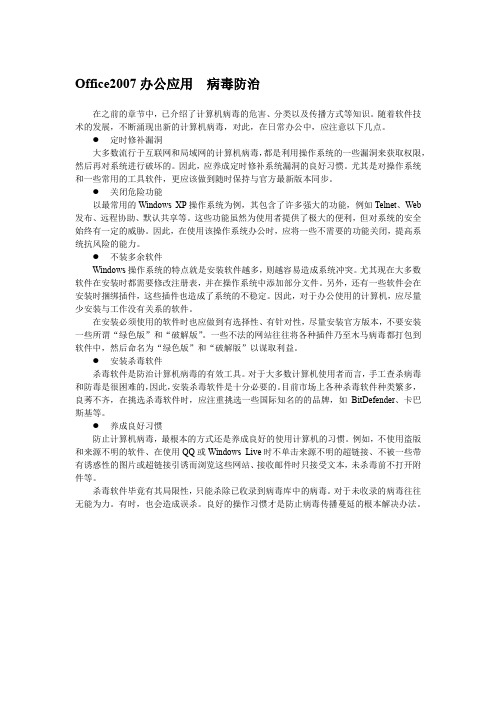
Office2007办公应用病毒防治在之前的章节中,已介绍了计算机病毒的危害、分类以及传播方式等知识。
随着软件技术的发展,不断涌现出新的计算机病毒,对此,在日常办公中,应注意以下几点。
●定时修补漏洞大多数流行于互联网和局域网的计算机病毒,都是利用操作系统的一些漏洞来获取权限,然后再对系统进行破坏的。
因此,应养成定时修补系统漏洞的良好习惯。
尤其是对操作系统和一些常用的工具软件,更应该做到随时保持与官方最新版本同步。
●关闭危险功能以最常用的Windows XP操作系统为例,其包含了许多强大的功能,例如Telnet、Web 发布、远程协助、默认共享等。
这些功能虽然为使用者提供了极大的便利,但对系统的安全始终有一定的威胁。
因此,在使用该操作系统办公时,应将一些不需要的功能关闭,提高系统抗风险的能力。
●不装多余软件Windows操作系统的特点就是安装软件越多,则越容易造成系统冲突。
尤其现在大多数软件在安装时都需要修改注册表,并在操作系统中添加部分文件。
另外,还有一些软件会在安装时捆绑插件,这些插件也造成了系统的不稳定。
因此,对于办公使用的计算机,应尽量少安装与工作没有关系的软件。
在安装必须使用的软件时也应做到有选择性、有针对性,尽量安装官方版本,不要安装一些所谓“绿色版”和“破解版”。
一些不法的网站往往将各种插件乃至木马病毒都打包到软件中,然后命名为“绿色版”和“破解版”以谋取利益。
●安装杀毒软件杀毒软件是防治计算机病毒的有效工具。
对于大多数计算机使用者而言,手工查杀病毒和防毒是很困难的,因此,安装杀毒软件是十分必要的。
目前市场上各种杀毒软件种类繁多,良莠不齐,在挑选杀毒软件时,应注重挑选一些国际知名的的品牌,如BitDefender、卡巴斯基等。
●养成良好习惯防止计算机病毒,最根本的方式还是养成良好的使用计算机的习惯。
例如,不使用盗版和来源不明的软件、在使用QQ或Windows Live时不单击来源不明的超链接、不被一些带有诱惑性的图片或超链接引诱而浏览这些网站、接收邮件时只接受文本,未杀毒前不打开附件等。
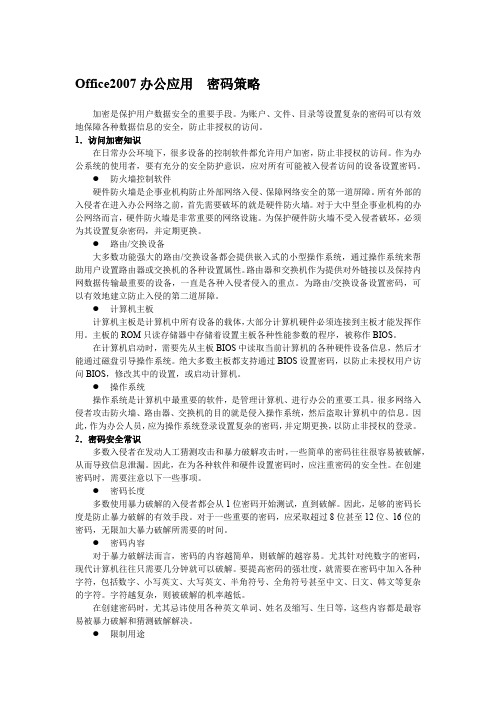
Office2007办公应用密码策略加密是保护用户数据安全的重要手段。
为账户、文件、目录等设置复杂的密码可以有效地保障各种数据信息的安全,防止非授权的访问。
1.访问加密知识在日常办公环境下,很多设备的控制软件都允许用户加密,防止非授权的访问。
作为办公系统的使用者,要有充分的安全防护意识,应对所有可能被入侵者访问的设备设置密码。
●防火墙控制软件硬件防火墙是企事业机构防止外部网络入侵、保障网络安全的第一道屏障。
所有外部的入侵者在进入办公网络之前,首先需要破坏的就是硬件防火墙。
对于大中型企事业机构的办公网络而言,硬件防火墙是非常重要的网络设施。
为保护硬件防火墙不受入侵者破坏,必须为其设置复杂密码,并定期更换。
●路由/交换设备大多数功能强大的路由/交换设备都会提供嵌入式的小型操作系统,通过操作系统来帮助用户设置路由器或交换机的各种设置属性。
路由器和交换机作为提供对外链接以及保持内网数据传输最重要的设备,一直是各种入侵者侵入的重点。
为路由/交换设备设置密码,可以有效地建立防止入侵的第二道屏障。
●计算机主板计算机主板是计算机中所有设备的载体,大部分计算机硬件必须连接到主板才能发挥作用。
主板的ROM只读存储器中存储着设置主板各种性能参数的程序,被称作BIOS。
在计算机启动时,需要先从主板BIOS中读取当前计算机的各种硬件设备信息,然后才能通过磁盘引导操作系统。
绝大多数主板都支持通过BIOS设置密码,以防止未授权用户访问BIOS,修改其中的设置,或启动计算机。
●操作系统操作系统是计算机中最重要的软件,是管理计算机、进行办公的重要工具。
很多网络入侵者攻击防火墙、路由器、交换机的目的就是侵入操作系统,然后盗取计算机中的信息。
因此,作为办公人员,应为操作系统登录设置复杂的密码,并定期更换,以防止非授权的登录。
2.密码安全常识多数入侵者在发动人工猜测攻击和暴力破解攻击时,一些简单的密码往往很容易被破解,从而导致信息泄漏。
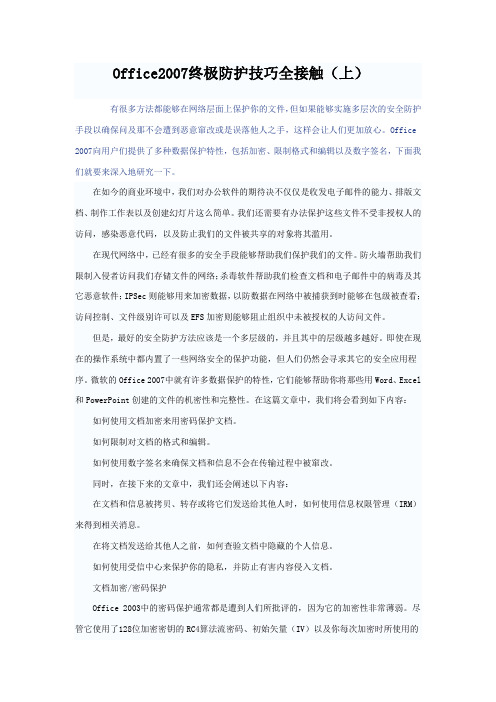
Office2007终极防护技巧全接触(上)有很多方法都能够在网络层面上保护你的文件,但如果能够实施多层次的安全防护手段以确保问及那不会遭到恶意窜改或是误落他人之手,这样会让人们更加放心。
Office 2007向用户们提供了多种数据保护特性,包括加密、限制格式和编辑以及数字签名,下面我们就要来深入地研究一下。
在如今的商业环境中,我们对办公软件的期待决不仅仅是收发电子邮件的能力、排版文档、制作工作表以及创建幻灯片这么简单。
我们还需要有办法保护这些文件不受非授权人的访问,感染恶意代码,以及防止我们的文件被共享的对象将其滥用。
在现代网络中,已经有很多的安全手段能够帮助我们保护我们的文件。
防火墙帮助我们限制入侵者访问我们存储文件的网络;杀毒软件帮助我们检查文档和电子邮件中的病毒及其它恶意软件;IPSec则能够用来加密数据,以防数据在网络中被捕获到时能够在包级被查看;访问控制、文件级别许可以及EFS加密则能够阻止组织中未被授权的人访问文件。
但是,最好的安全防护方法应该是一个多层级的,并且其中的层级越多越好。
即使在现在的操作系统中都内置了一些网络安全的保护功能,但人们仍然会寻求其它的安全应用程序。
微软的Office 2007中就有许多数据保护的特性,它们能够帮助你将那些用Word、Excel 和PowerPoint创建的文件的机密性和完整性。
在这篇文章中,我们将会看到如下内容:如何使用文档加密来用密码保护文档。
如何限制对文档的格式和编辑。
如何使用数字签名来确保文档和信息不会在传输过程中被窜改。
同时,在接下来的文章中,我们还会阐述以下内容:在文档和信息被拷贝、转存或将它们发送给其他人时,如何使用信息权限管理(IRM)来得到相关消息。
在将文档发送给其他人之前,如何查验文档中隐藏的个人信息。
如何使用受信中心来保护你的隐私,并防止有害内容侵入文档。
文档加密/密码保护Office 2003中的密码保护通常都是遭到人们所批评的,因为它的加密性非常薄弱。
Office2007办公应用网络安全防护与骇客入侵随着计算机技术的发展,各种系统程序和应用程序的编写越来越复杂,因此,在编写程序的过程中,很容易出现漏洞和错误。
这些漏洞和错误就给了一些非法入侵者以可乘之机。
了解骇客入侵的方式以及表现,有助于企事业机构防范攻击,避免损失。
1.网络安全体系在企事业机构的网络建设中,网络安全体系是非常重要的建设环节。
对一些需要保密的党政机关、军队、商业企业尤其需要重点进行网络安全防护的投入。
网络安全主要包括三个方面,如下所示。
●网络设备安全互联网的建设和使用,与各种网络设备的应用是密不可分的。
一个完整的局域网通常包括路由设备、数据交换设备、传输线缆、服务器和终端等。
网络设备的安全的目的就是保障这写设备的正常稳定运行。
●网络信息安全大多数企事业机构都有一些重要的信息需要保护,例如各种商业机密、会议纪要、军事秘密、技术资料和员工隐私等。
保护网络信息安全,就是防止未授权者利用系统中的漏洞访问这些机密信息。
●网络软件安全随着计算机技术的发展和普及,越来越多的日常办公工作都开始应用各种计算机软件。
然而,大多数复杂的计算机软件在编写时总会出现种种的漏洞,从而给非授权者提供入侵的便利。
网络软件的安全,就是及时更新各种系统软件和应用软件,防止因软件漏洞而给办公网络造成损失。
2.网络安全要素随着互联网技术的发展和普及,网络安全技术也迅速地应用到了办公网络的方方面面。
网络安全技术的核心内容主要包括三个基本点。
●机密性机密性与网络信息安全息息相关。
网络为用户提供了通信的便利,同时也为泄密提供了可能。
保障网络中各种授权信息的机密性,才能防止这些信息不被未授权用户获取,保障企事业机构的利益。
●完整性完整性,又称数据完整性,指在传输、存储信息或数据的过程中,确保信息或数据不被未授权的篡改或在篡改后能够被迅速发现。
保障网络中的信息完整性,可以确保办公网络的正常运转,不会因错误的信息而导致瘫痪。
●可用性可用性是网络信息安全的又一要素,也是最重要的要素。
Office 2007 保护工作表元素
与其他用户共享工作簿以协作使用数据时,可以通过保护特定工作表或工作簿元素中的数据来禁止用户对其进行更改。
还可以指定一个密码,用户需要输入该密码才能修改受保护的特定工作簿和工作表元素。
保护工作表时,默认情况下该工作表中的所有单元格都会被锁定,用户不能对锁定的单元格做任何更改。
例如,用户不能在锁定的单元格中插入、修改、删除数据或者设置数据格式。
但是,可以在保护工作表时指定允许用户更改的元素。
要对允许其他用户更改的任何单元格或区域解除锁定,首先应选择要解除锁定的每个单元格或单元格区域。
然后在【开始】选项卡中单击【单元格】组中的【格式】下拉列表中,执行【设置单元格格式】命令,弹出【自定义序列】对话框,禁用【锁定】按钮,如图8-27所示。
图8-27 禁用【锁定】复选框
其中,在【保护】选项卡中,有两个复选框,其作用如表8-6所示。
表8-6 【保护】选项卡中的复选框作用
选择【审阅】选项卡,在【更改】组中单击【保护工作表】按钮,弹出【保护工作表】对话框,用户可以在【取消工作表保护时使用的密码】文本框中输入密码,如图8-28所示。
图8-28 输入密码
其中,在该对话框的【允许此工作表的所有用户进行】栏中包含多个复选框,其作用如表8-7所示。
Office2007办公应用实验指导:保护往来账目表工作当中涉及的工作表有好多是比较重要的,为了不让别人对自己的Excel文件进行随意地打开或修改,我们可以对工作簿进行安全保护。
下面就利用Excel中的保护工作簿的功能,来对“往来账目表”进行保护。
在对Excel文件进行保护之前,首先要制作一份“往来账目表”。
1.实验目的● 插入公式● 设置数值格式● 分类汇总● 保护工作表2.实验步骤(1)选择A2至F2单元格区域,分别输入“日期”、“摘要”、“收入”、“备注”等字段名。
然后,合并A1至F1单元格区域,输入“金商都商会往来账目表”文字,如图10-49所示。
图10-49 合并单元格设置标题【字体】为“华文隶书”【字号】设置为18,设置字段名的【字体】为“华文隶书”【字号】设置为14。
(2)分别在“日期、摘要、收入、支出”等字段名下输入相关信息。
然后,选择C3至E27单元格区域,右击该区域,执行【设置单元格格式】命令,在弹出的对话框中,设置“数值格式”和“小数位数”,如图10-50所示。
图10-50 设置数值格式在【设置单元格格式】对话框中,禁用【使用千位分隔符】复选框。
(3)选择E3单元格,输入23725.00数值。
然后,选择E4单元格,在编辑栏中输入“=SUM (E3-D4)”公式”,按Enter 键确认,如图10-51所示。
单击合并 选择 选择禁用图10-51 输入公式(4)拖动E4单元格右下角的填充柄,向下填充E5至E26单元格区域。
然后,在“备注”字段名下,输入相关的数据信息,如图10-52所示。
图10-52 输入数年据信息分别选择A2至B26单元格和F4至F26单元格,单击【对齐方式】组中的【居中】按钮。
(5)选择A2单元格,单击【分级显示】组中的【分类汇总】按钮。
然后,在弹出的对话框中,选择【分类字段】栏中的“日期”选项;并启用【选定汇总项】栏中的【支出】复选框,如图10-53所示。
图10-53 选定汇总项(6)设置A1至F2单元格区域颜色为“紫色,强调文字颜色4,60%”;设置A3至E38单元格区域颜色为“紫色,强调文字颜色4,80%”,如图10-54所示。
Excel2007使用技巧——Excel的数据保护2009-07-31 14:16:23
标签:Excel2007 数据技巧保护办公软件[推送到技术圈]
版权声明:原创作品,谢绝转载!否则将追究法律责任。
Excel2007使用技巧——Excel的数据保护
Excel学过办公软件的人都知道,它是微软办公套装软件的一个重要的组成部分,它可以进行各种数据的处理、统计分析和辅助决策操作,广泛地应用于管理、统计财经、金融等众多领域。
就是应为它的应用主要是处理各种数据尤其是财务方面,这些都是公司的最高机密。
既然是机密我们就应该去有效的保护它,那么如何才能保护excel中的数据呢?这一篇我和大家说一说excel的数据保护。
一、我们打开office办公软件中的最新版Excel2007,界面如下图所示:
如果使用过office2003的朋友会发现,office2007系列比office2003界面看起来更加美观和便捷。
二、等到输入完数据以后,确定要保护的内容,然后切换到“审阅”标签,如下图所示:
三、单击‘更改’选项卡中的“保护工作表”按钮
,之后就弹出“保护工作表”对话框,如下图所示:
四、在“保护工作表”对话框中勾选“保护工作表及锁定的单元格内容”复选框,然后在“取消工作表保护时使用的密码”框中输入密码。
接着在下面选择要保护的内容,单击确定就完成了Excel的数据保护。
如下图:。
Office2007办公应用保护元素
与其他用户共享工作簿以协作使用数据时,可以通过保护特定工作表或工作簿元素中的数据来禁止用户对其进行更改。
另外,还可以指定一个密码,用户需要输入密码才能修改受保护的特定工作簿和工作表元素。
保护工作表时,默认情况下该工作表中的所有单元格都会被锁定,用户不能对锁定的单元格做任何更改。
例如,不能在锁定的单元格中插入、修改、删除数据或者设置数据格式。
但是,可以在保护工作表时指定允许用户更改的元素。
若要对允许其他用户更改的任何单元格或区域解除锁定,只需先选择要解除锁定的每个单元格或单元格区域。
然后在【开始】选项卡中单击【单元格】组中的【格式】下拉按钮,执行【设置单元格格式】命令,在弹出的【自定义序列】对话框禁用【锁定】复选框,如图10-36所示。
图10-36 解除单元格锁定
在【自定义序列】对话框中,若启用【隐藏】复选框,则会隐藏所选单元格中的公式。
对单元格解除锁定之后,选择【审阅】选项卡,单击【更改】组中的【保护工作表】按钮,即可弹出【保护工作表】对话框,用户可以在【取消工作表保护时使用的密码】文本框中输入密码,如图10-37所示。
图10-37 输入密码
在该对话框的【允许此工作表的所有用户进行】栏中包含多个复选框,其作用如表10-6所示:。